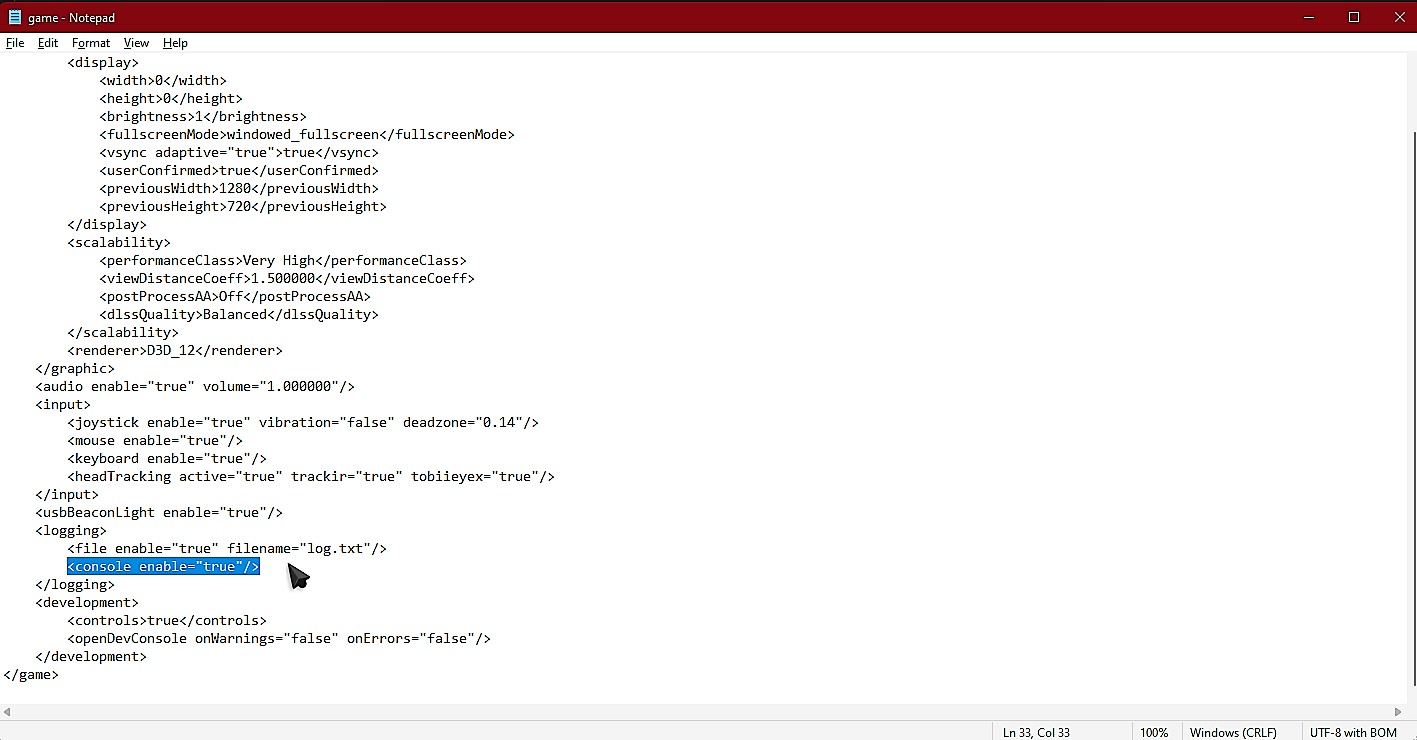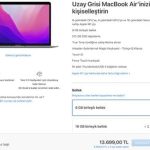Muchos juegos en una variedad de géneros cuentan con un modo de fotografía adecuado en estos días: se ha convertido rápidamente en un elemento básico de la industria. Especialmente aquellos a los que les gusta flexionar su fidelidad gráfica como Microsoft Flight Simulator y Forza Horizon 5 – Hay comunidades enteras que han surgido al compartir capturas de pantalla de dichos títulos. Habiendo dicho eso, Farming Simulator 22 también tiene mucho a su favor en su departamento de gráficos y, sin embargo, carece de un modo de fotografía adecuado. O mejor dicho, carece de uno en el superficie.
Con solo un poquito de retoques con algunos ajustes del juego, tú también puedes empezar a hacer una tormenta en este mundo tan rico en detalles. Mejor aún, una vez que cambie la configuración una vez, estará listo para comenzar. Dicho esto, si está de visita con la esperanza de hacer esto en una versión de consola del juego, lamentablemente no funcionará, ya que implica cambiar una línea en uno de los archivos de configuración del sim para deshacerse del HUD.
Habilitando la consola de desarrollo
- Obtener acceso al archivo en cuestión es muy fácil. Una vez que se instala el sim, crea una subcarpeta en la carpeta Documentos (también conocida como Mis documentos) que se incluye en otra carpeta titulada Mis juegos. Entonces, la ruta del archivo debería tener un aspecto similar a: C: Users [YOURUSERNAME] Documentos Mis juegos FarmingSimulator2022.
- Una vez allí, busque el archivo titulado game.xml. Puede usar el Bloc de notas (o WordPad) para abrir y editar este archivo.
- (Haga clic derecho -> Abrir con -> Bloc de notas. Si no lo ve, seleccione «Elegir otro programa» y luego desplácese hacia abajo en la lista hasta que vea Bloc de notas).
- Con el archivo game.xml abierto, busque la línea que dice
. Cambie «false» por «true». Se verá así: 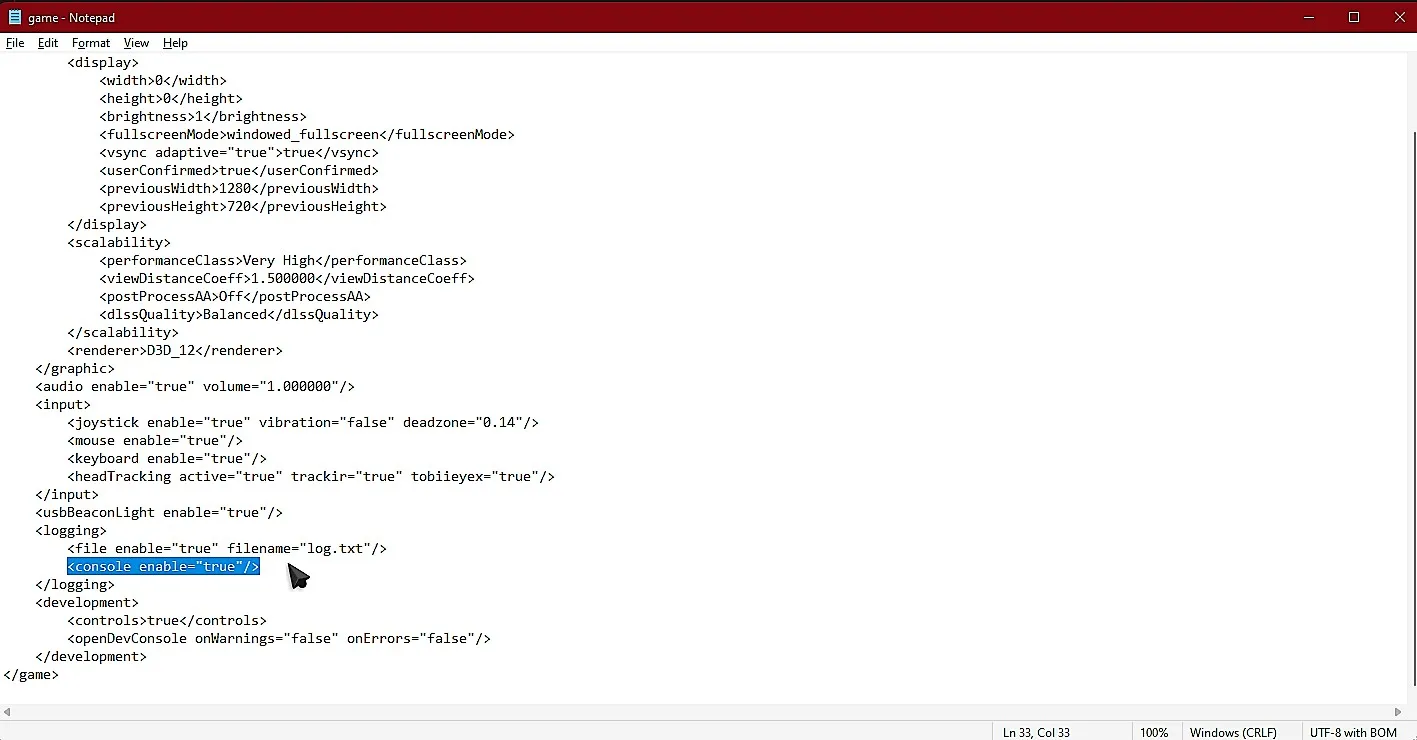
- Guarde el archivo presionando Ctrl + S o haciendo clic en «Archivo» y luego en «Guardar» en la parte superior izquierda.
- Con el archivo XML guardado, abra Farming Simulator 22 y cárguelo en su partida guardada.
Acceder a la consola de desarrollo en el juego para eliminar el HUD
- Una vez dentro de su juego, simplemente presione la tecla tilde (~) en su teclado. Esto abrirá el menú de desarrollador que habilitamos anteriormente.
- En el menú de desarrollo, presione la tecla TAB varias veces hasta que llegue a una línea que dice «gsHudVisibility». Alternativamente, puede simplemente escribirlo en cualquier momento que desee activar el comando (que es mucho más rápido). Una vez que se ingresa el comando, simplemente presione Enter en su teclado. Verá aparecer un mensaje de activación y luego desaparecerá el HUD:

- Con el HUD ahora eliminado, presione la tecla tilde para deshacerse de la consola de desarrollo una vez más. Después de eso, ¡tu pantalla estará totalmente limpia y lista para tomar fotos!
Consejos para tomar fotografías en el Farming Simulator 22, erm, «modo foto»
Dado que todo lo que hemos hecho hasta ahora es deshabilitar el HUD para este improvisado Farming Simulator 22 «Modo foto», todavía queda la cuestión de manipular el sistema de la cámara para encuadrar algunas buenas instantáneas. Debido a que carecemos de la cámara gratuita de un modo de fotografía real, tendrás que ceñirte a usar la cámara estándar del juego. Sorprendentemente, no es tan malo para estos propósitos.
Por supuesto, hay dos formas de hacer i: la cámara en tercera persona cuando se conduce un vehículo y la cámara en primera persona cuando se camina. Vamos a dividirlo entre ambos puntos de vista.
Cuando en tercera persona:
Este modo es ideal para obtener tomas amplias y primeros planos desde diferentes ángulos. Puedes acercar la cámara y agacharte, lo que da como resultado tomas como esta:

En el extremo opuesto del espectro, puede usarlo para obtener algunas tomas amplias realmente agradables como esta:

La cámara en tercera persona siempre permanecerá nivelada con su vehículo, por lo que puede jugar con los ángulos y la distancia del zoom tanto como desee para obtener una buena toma. Para obtener aún más libertad, active AI Worker y permítale operar la máquina mientras está ocupado tomando la fotografía. Me parece que esto es mucho mejor, ya que tratar de controlar los tractores mientras también arranca es un poco engorroso.
Cuando en primera persona:
La cámara en primera persona no es necesariamente mejor o peor que la de tercera persona para tomar fotografías, simplemente es diferente. Lo que he hecho con él es simplemente experimentar con diferentes posiciones y ángulos. Debido a que puede ir a cualquier lugar y la cámara ya no mantiene su posición bloqueada en un vehículo, permite un poco más de flexibilidad, lo que da como resultado tomas como estas:
Otro truco genial para probar al tomar fotografías con la cámara en primera persona es subirse a vehículos y objetos para experimentar con diferentes distancias y posiciones. Como no puedes hacer zoom en el modo de primera persona, la única forma de obtener un panorama de primer plano o alejado es literalmente moviendo a tu personaje. Para un experimento más artístico, también puede intentar usar los filtros con Nvidia Freestlye (suponiendo que tenga una tarjeta GeForce). Alternativamente, también puede editar sus capturas de pantalla con la aplicación que elija si desea un aspecto muy específico y afinado como este:

Debido a la falta de herramientas de cámara reales que normalmente encontraría en un modo de fotografía tradicional, al igual que en Forza Horizon 5, es una pena que no pueda obtener algunos de los efectos que normalmente vienen en ese tipo de paquete.
Los gigantes realmente deberían considerar equiparse Farming Simulator 22 con una herramienta como su fidelidad visual definitivamente vale la pena lucirse en esta capacidad. Sin embargo, gracias a este útil truco, al menos puedes fingirlo hasta que lo logres haciendo que el HUD ya no obstruya la pantalla.